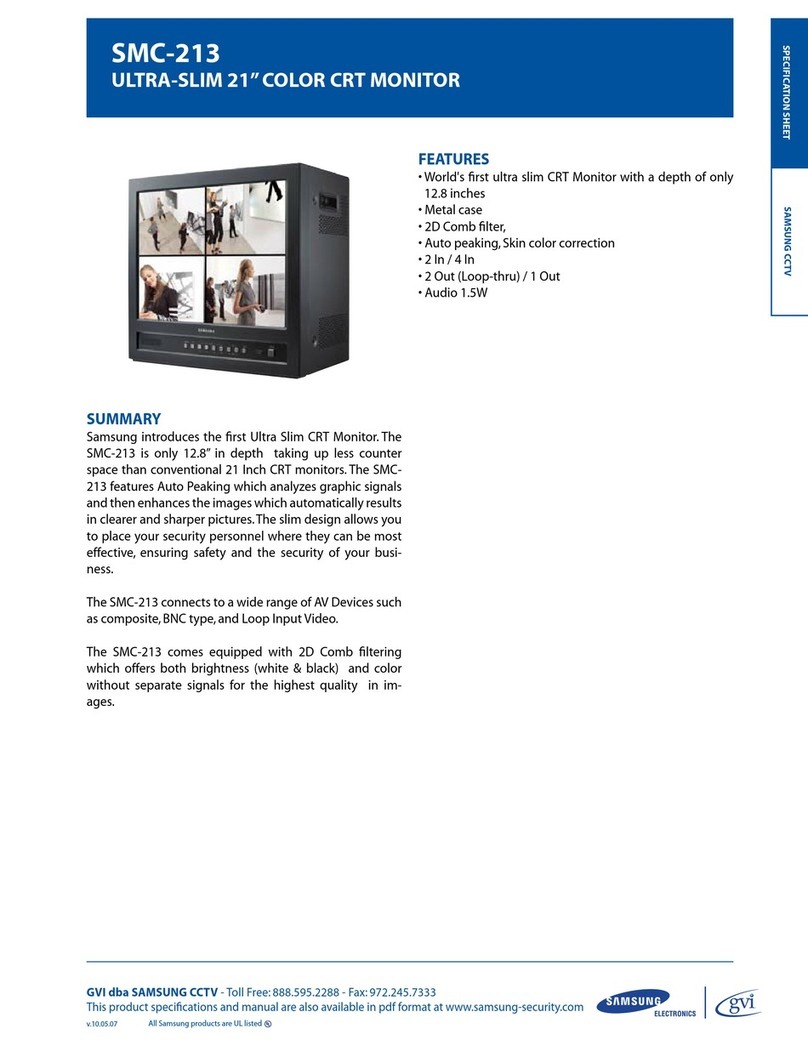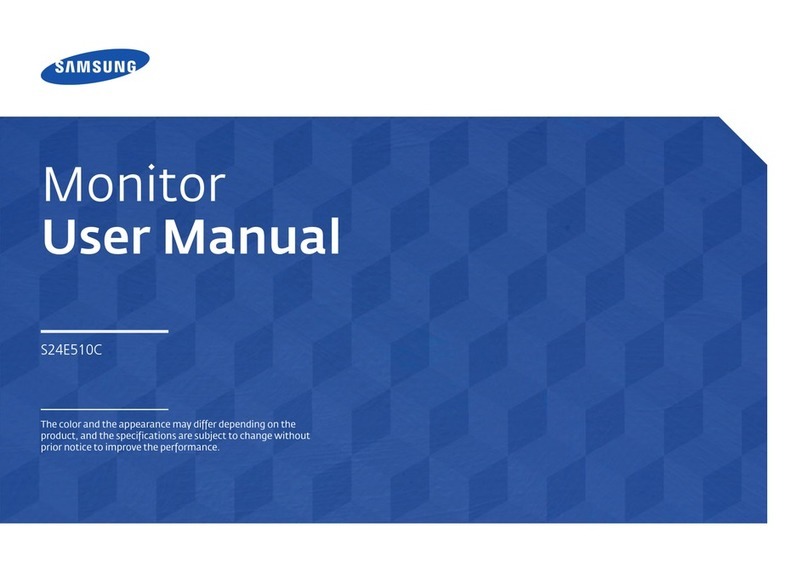Samsung SyncMaster 225UN User manual
Other Samsung Monitor manuals

Samsung
Samsung S29E790C User manual
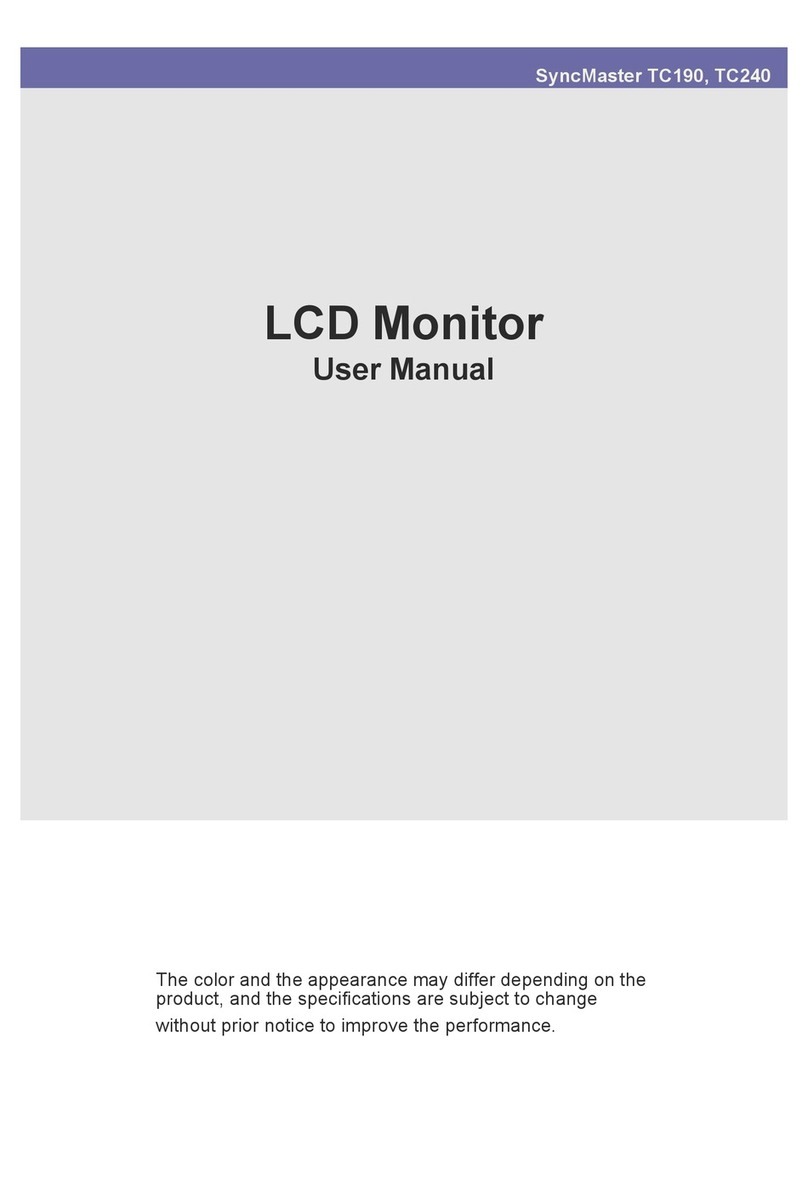
Samsung
Samsung SyncMaster TC190 User manual
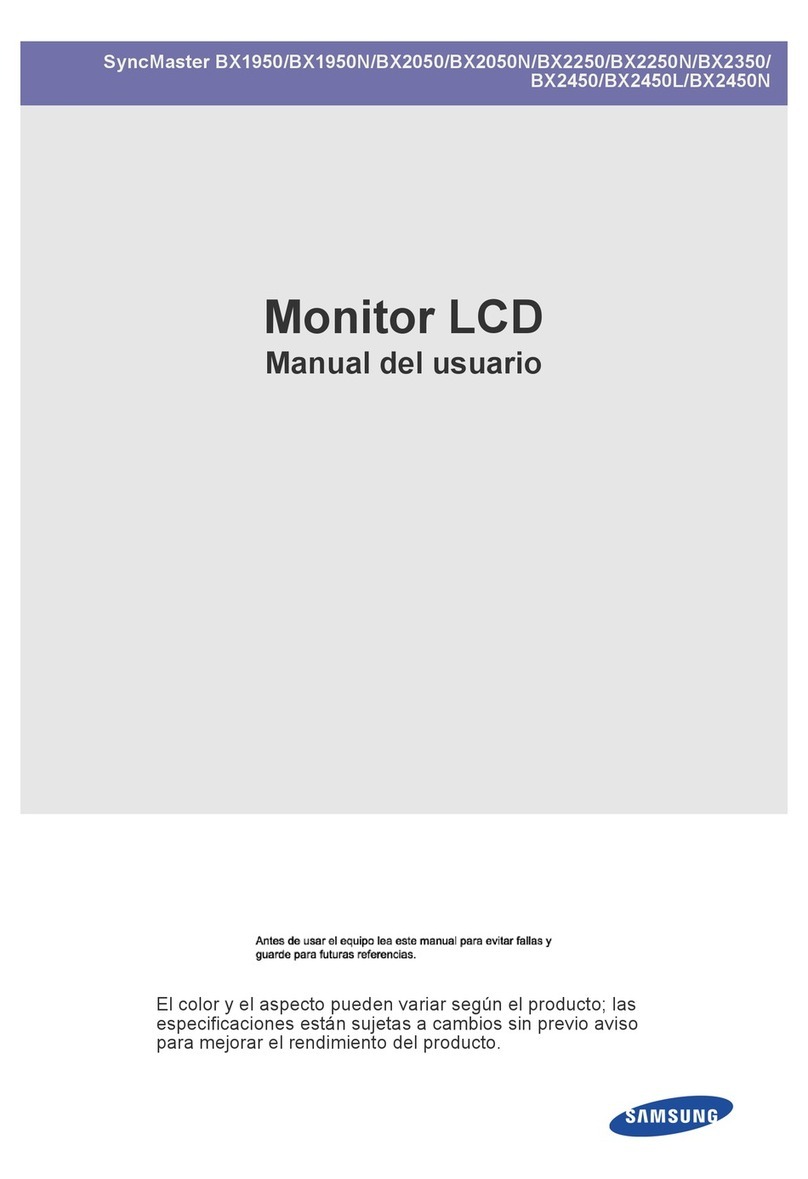
Samsung
Samsung SyncMaster BX2050 User manual

Samsung
Samsung CHG90 User manual
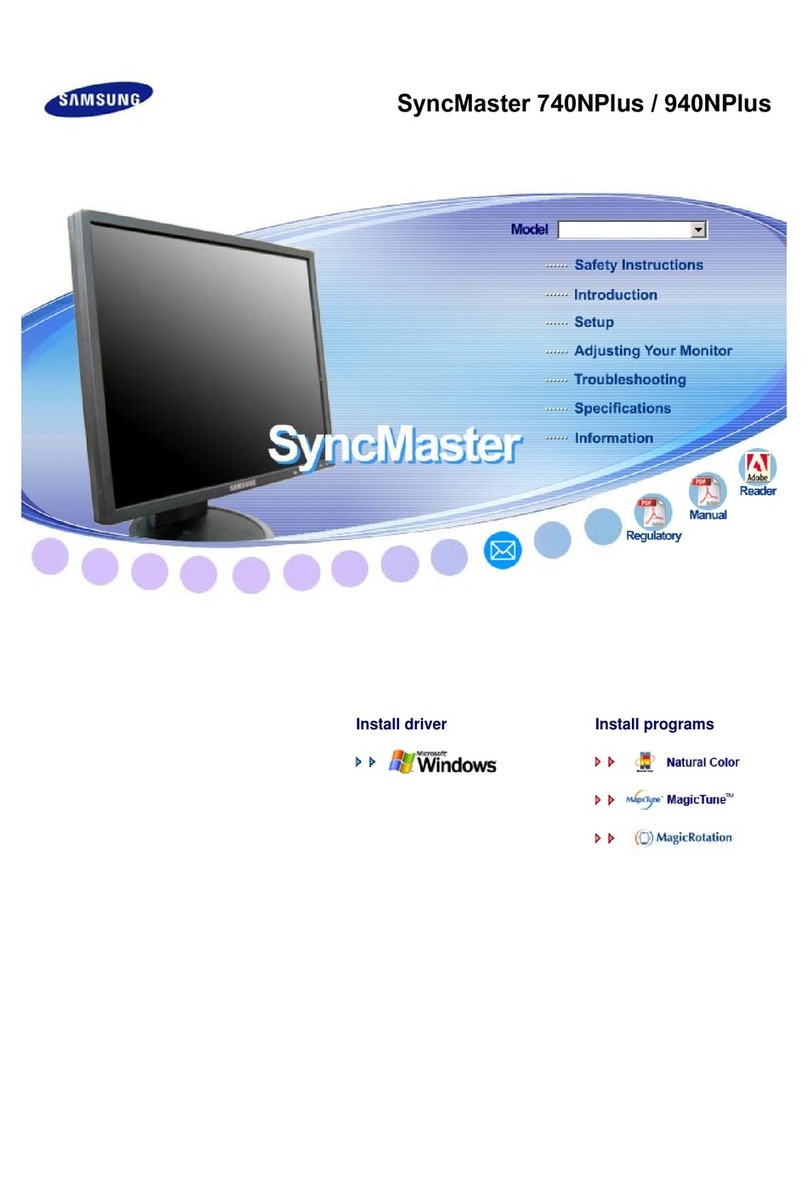
Samsung
Samsung SyncMaster 740N Plus User manual
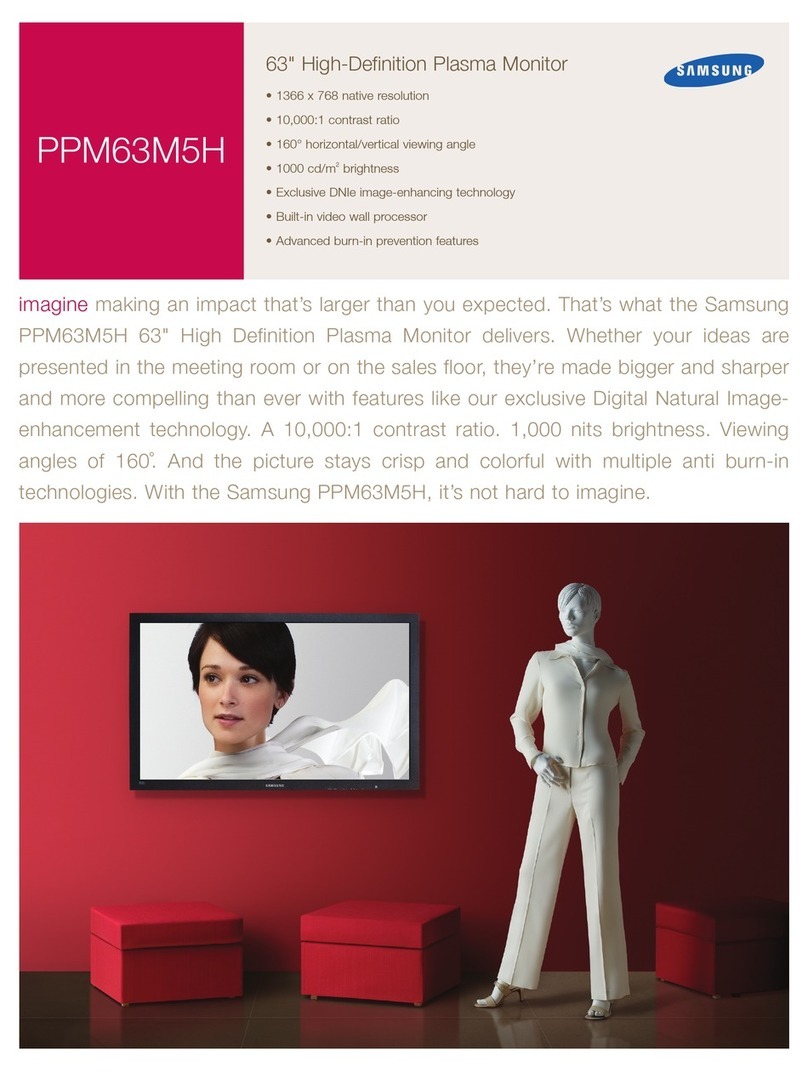
Samsung
Samsung PPM63M5H User manual
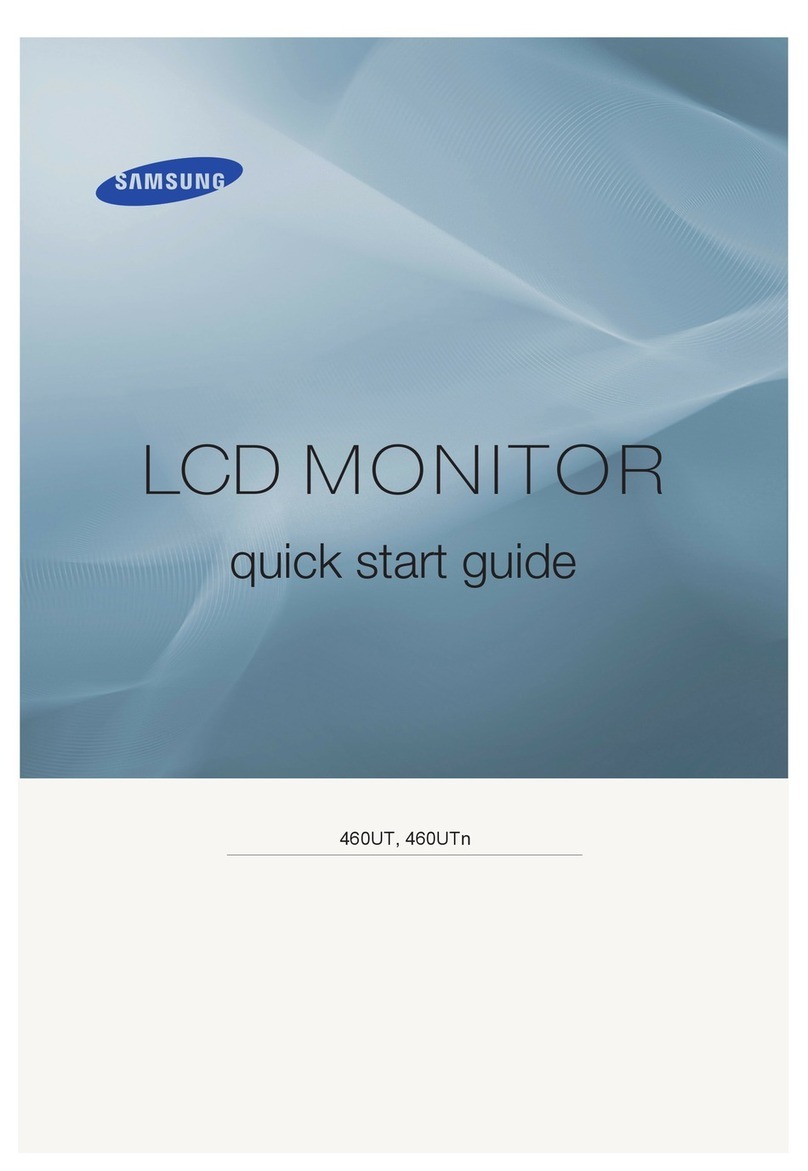
Samsung
Samsung 460UTN-UD - 46" LCD Video Wall Display Parts list manual
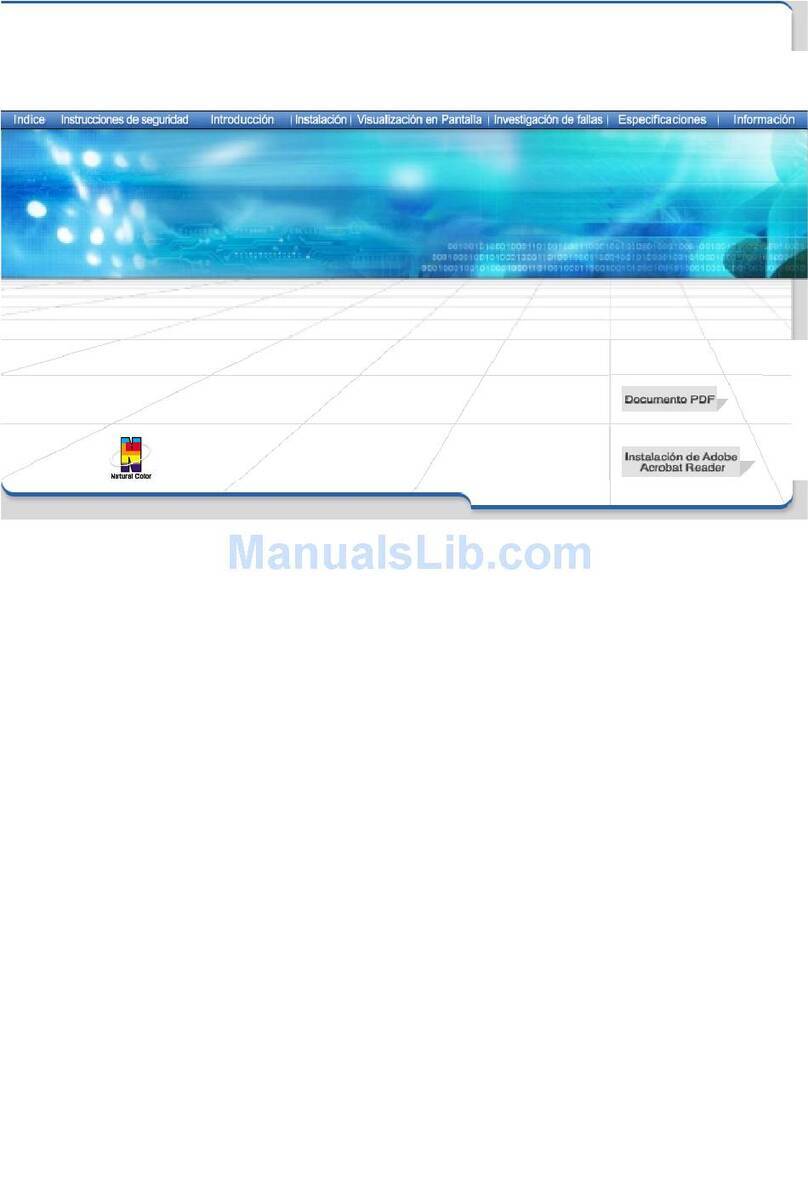
Samsung
Samsung SyncMaster 1100p Plus Instruction Manual

Samsung
Samsung SyncMaster 320MX-3 User manual

Samsung
Samsung 913N - SyncMaster - 19" LCD Monitor User manual

Samsung
Samsung C24F396FH series User manual

Samsung
Samsung SyncMaster 242MP User manual

Samsung
Samsung SyncMaster 153S, 173S, 193S, 174V, 175V User manual

Samsung
Samsung TD391 User manual
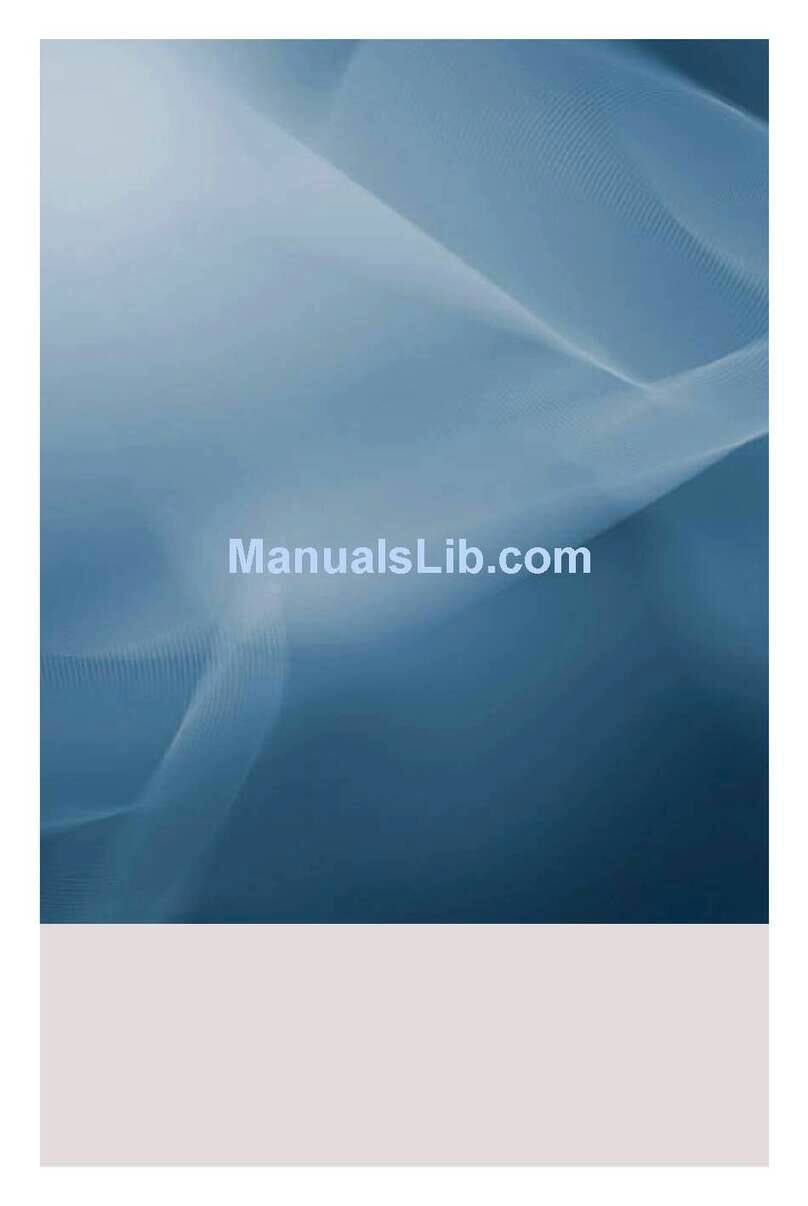
Samsung
Samsung SyncMaster 400CX-2 User manual
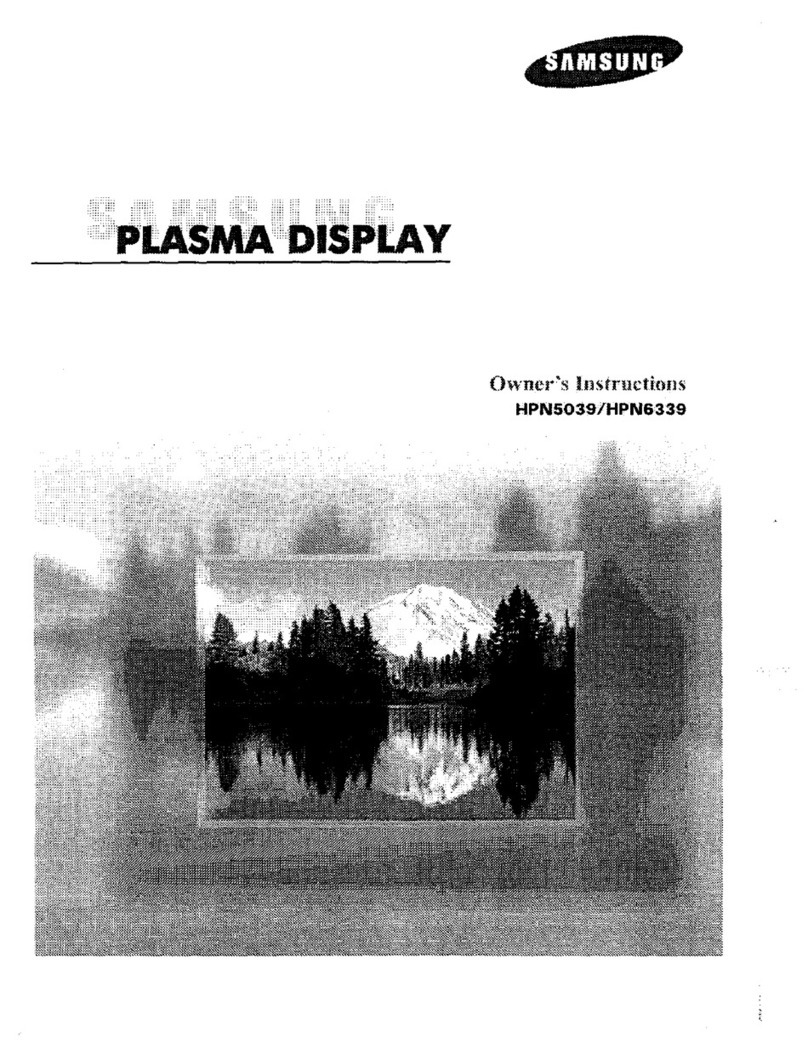
Samsung
Samsung HPN5039 - 50" Plasma TV User manual

Samsung
Samsung LF32TU870VRXXU User manual
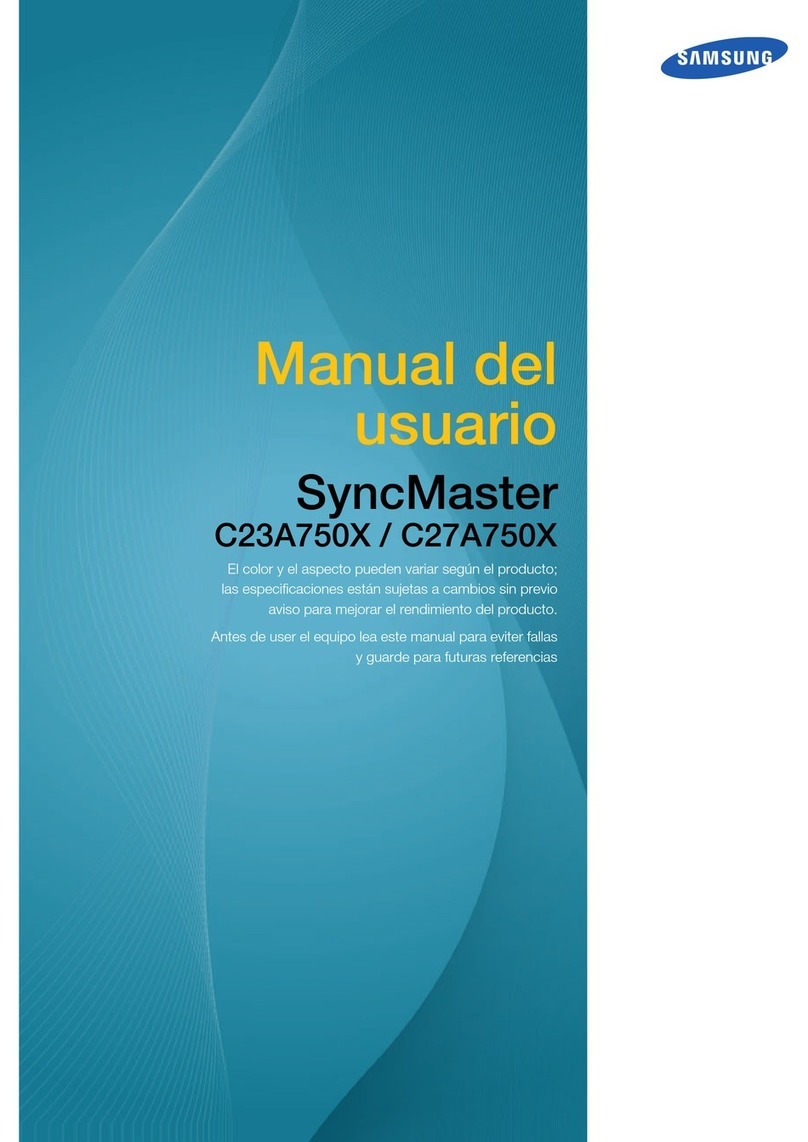
Samsung
Samsung SyncMaster C23A750X User manual

Samsung
Samsung SyncMaster 931BW User manual

Samsung
Samsung XL30 - SyncMaster - 30" LCD Monitor User manual